endnote技巧
endnote在论文写作过程中插入引用文献的使用技巧
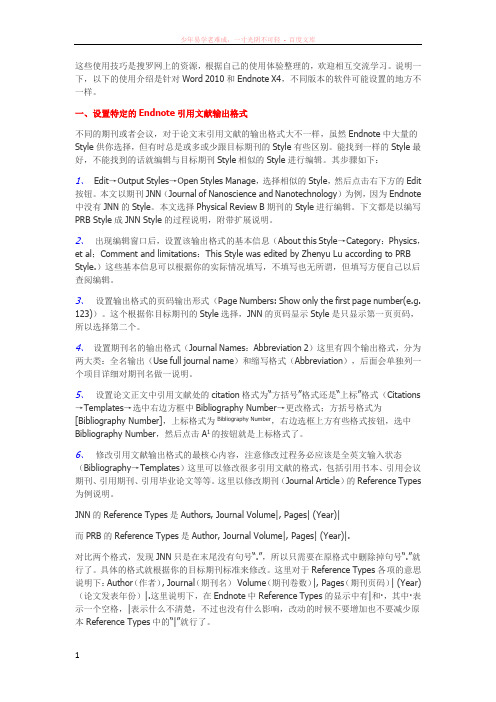
这些使用技巧是搜罗网上的资源,根据自己的使用体验整理的,欢迎相互交流学习。
说明一下,以下的使用介绍是针对Word 2010和Endnote X4,不同版本的软件可能设置的地方不一样。
一、设置特定的Endnote引用文献输出格式不同的期刊或者会议,对于论文末引用文献的输出格式大不一样,虽然Endnote中大量的Style供你选择,但有时总是或多或少跟目标期刊的Style有些区别。
能找到一样的Style最好,不能找到的话就编辑与目标期刊Style相似的Style进行编辑。
其步骤如下:1、Edit→Output Styles→Open Styles Manage,选择相似的Style,然后点击右下方的Edit 按钮。
本文以期刊JNN(Journal of Nanoscience and Nanotechnology)为例,因为Endnote 中没有JNN的Style。
本文选择Physical Review B期刊的Style进行编辑。
下文都是以编写PRB Style成JNN Style的过程说明,附带扩展说明。
2、出现编辑窗口后,设置该输出格式的基本信息(About this Style→Category:Physics,et al;Comment and limitations:This Style was edited by Zhenyu Lu according to PRB Style.)这些基本信息可以根据你的实际情况填写,不填写也无所谓,但填写方便自己以后查阅编辑。
3、设置输出格式的页码输出形式(Page Numbers: Show only the first page number(e.g. 123))。
这个根据你目标期刊的Style选择,JNN的页码显示Style是只显示第一页页码,所以选择第二个。
4、设置期刊名的输出格式(Journal Names:Abbreviation 2)这里有四个输出格式,分为两大类:全名输出(Use full journal name)和缩写格式(Abbreviation),后面会单独列一个项目详细对期刊名做一说明。
EndNote-文献导入、导出等技巧
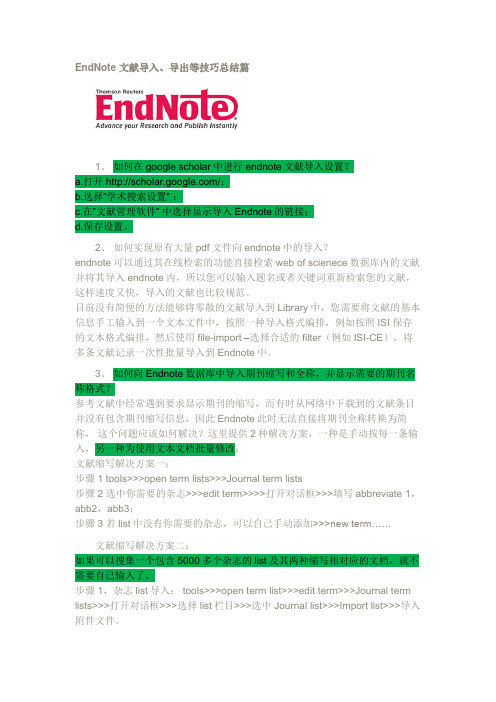
EndNote 文献导入、导出等技巧总结篇1、如何在google scholar中进行endnote文献导入设置?a.打开/;b.选择”学术搜索设置” ;c.在”文献管理软件” 中选择显示导入Endnote的链接;d.保存设置。
2、如何实现原有大量pdf文件向endnote中的导入?endnote可以通过其在线检索的功能直接检索web of scienece数据库内的文献并将其导入endnote内,所以您可以输入题名或者关键词重新检索您的文献,这样速度又快,导入的文献也比较规范。
目前没有简便的方法能够将零散的文献导入到Library中,您需要将文献的基本信息手工输入到一个文本文件中,按照一种导入格式编排,例如按照ISI 保存的文本格式编排,然后使用file-import –选择合适的filter(例如ISI-CE),将多条文献记录一次性批量导入到Endnote中。
3、如何向Endnote数据库中导入期刊缩写和全称,并显示需要的期刊名称格式?参考文献中经常遇到要求显示期刊的缩写,而有时从网络中下载到的文献条目并没有包含期刊缩写信息,因此Endnote此时无法直接将期刊全称转换为简称,这个问题应该如何解决?这里提供2种解决方案,一种是手动按每一条输入,另一种为使用文本文档批量修改:文献缩写解决方案一:步骤1 tools>>>open term lists>>>Journal term lists步骤2 选中你需要的杂志>>>edit term>>>>打开对话框>>>填写abbreviate 1,abb2,abb3;步骤3 若list中没有你需要的杂志,可以自己手动添加>>>new term……文献缩写解决方案二:如果可以搜集一个包含5000多个杂志的list及其两种缩写相对应的文档,就不需要自己输入了。
Endnote操作高级技巧(自定义文献类型,中英文混排,一次导入pdf中所有文献

Endnote X7使用
1.批量导入文献
1)将pdf中或caj中的批量导入endnote:
第一步:将pdf或caj保存为Txt,文件,将非参考文献删除;第二步:编辑该txt如下(期刊为例):
第三步:在endnote中import:
2.自定义文献类型
1)导入文献类型的方法
前提条件:已有【xml】格式的文献定义。
2)自定义文献类型的方法
说明:修改【Generic】可修改对应的【文献类型】名称。
可根据需要将需要显示的字段在【reference】中显示,如下图所示,左图是【中文期刊】文献类型的字段显示定义,右图打开该类型的文献后显示结果:
这些名称只有是Endnote 关键字即可,可随便对应,如【Number 】改成了【Issue 】,注意有些字段最好不要改变,如界面显示对应的这些字段,如【Author 】、【Year 】等等,如下图所示,否则到时显示的不对(因为你录入显示的字段是你自定义的字段,上图右列,但Endnote 自己调用的还是他内部的字段,及上图中的左列)。
3. 自定义Style
1) 编辑方法
【Edit 】/【Output Style 】中,点击【Edit “英文投稿”】即可编辑【英文投稿】类型的Style ,如下图所示。
打开文献style管理器,如下图所示,勾选【英文投稿】style,点击【Edit】即可编辑。
可点击【Insert Field】完成,也可复制字段。
2)调整作者名称【姓】和【名】的顺序
3)调整多个作者列表的格式
注意【Author List 】和【Editor List 】都需要调整
英文作者间需空格,则在“【and 】前后”、“【,】后”以及“【etc.】前”加空格即可。
【干货】一些关于EndNote的基本操作
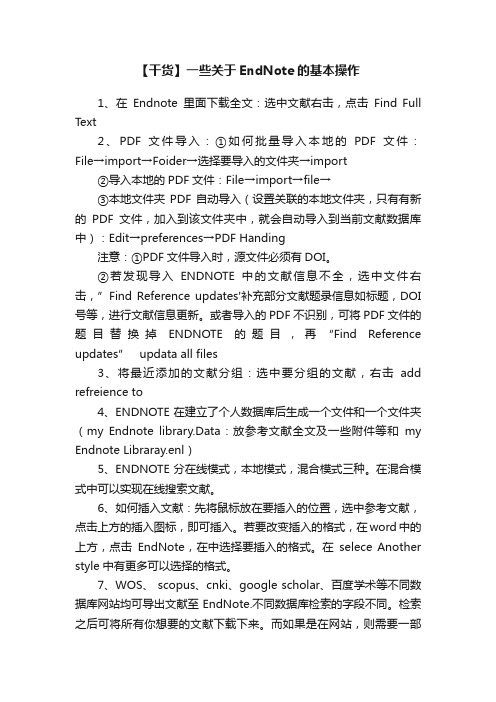
【干货】一些关于EndNote的基本操作1、在Endnote里面下载全文:选中文献右击,点击Find Full Text2、PDF文件导入:①如何批量导入本地的PDF文件:File→import→Foider→选择要导入的文件夹→import②导入本地的PDF文件:File→import→file→③本地文件夹PDF自动导入(设置关联的本地文件夹,只有有新的PDF文件,加入到该文件夹中,就会自动导入到当前文献数据库中):Edit→preferences→PDF Handing注意:①PDF文件导入时,源文件必须有DOI。
②若发现导入ENDNOTE中的文献信息不全,选中文件右击,”Find Reference updates'补充部分文献题录信息如标题,DOI 号等,进行文献信息更新。
或者导入的PDF不识别,可将PDF文件的题目替换掉ENDNOTE的题目,再“Find Reference updat es” updata all files3、将最近添加的文献分组:选中要分组的文献,右击add refreience to4、ENDNOTE 在建立了个人数据库后生成一个文件和一个文件夹(my Endnote library.Data:放参考文献全文及一些附件等和my Endnote Libraray.enl)5、ENDNOTE分在线模式,本地模式,混合模式三种。
在混合模式中可以实现在线搜索文献。
6、如何插入文献:先将鼠标放在要插入的位置,选中参考文献,点击上方的插入图标,即可插入。
若要改变插入的格式,在word中的上方,点击EndNote,在中选择要插入的格式。
在selece Another style中有更多可以选择的格式。
7、WOS、 scopus、cnki、google scholar、百度学术等不同数据库网站均可导出文献至EndNote.不同数据库检索的字段不同。
检索之后可将所有你想要的文献下载下来。
Endnote技巧总结

文献缩写解决方案二:
如果可以搜集一个包含5000多个杂志的list及其两种缩写相对应的文档,就不需要自己输入了。
步骤1,杂志list导入: tools>>>open term list>>>edit term>>>Journal term lists>>>打开对话框>>>选择list栏目>>>选中Journal list>>>Import list>>>导入附件文件。
解决:也许有人会说,这话有点废。引用了文献,从文章最后的文献列表里面,看得到你所有引用文献的作者,期刊,页码,甚至有时候还有题目,到这篇文章引用 的endnote数据库一搜索不就找到这个条目,然后点击全文不就看到了。
我说的是快速。也就是省去你的搜索,而是打开endnote数据库,直接就知道是哪个条目,并点击选中这个条目,打开全文链接。省略的就是搜索这一步。
5、 Endnote X3与Endnote X1和X2版本之间的区别?
a、新群组功能
EndNote X3版将智能群组(Smart Group)与自订群组(Custom Group)整合在同一群组底下,每个群组可再组成一个大群组(Group Sets);让您更方便透过群组先组织所有参考书目,再藉大群组(Group Sets)组织您所有的群组。
3、 如何向Endnote数据库中导入期刊缩写和全称,并显示需要的期刊名称格式?
参考文献中经常遇到要求显示期刊的缩写,而有时从网络中下载到的文献条目并没有包含期刊缩写信息,因此Endnote此时无法直接将期刊全称转换为简称, 这个问题应该如何解决?这里提供2种解决方案,一种是手动按每一条输入,另一种为使用文本文档批量修改:
如何使用EndNote等管理软件记录引用文献
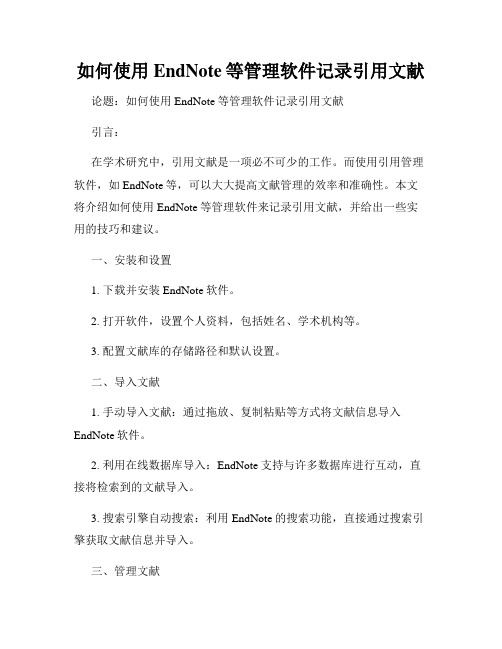
如何使用EndNote等管理软件记录引用文献论题:如何使用EndNote等管理软件记录引用文献引言:在学术研究中,引用文献是一项必不可少的工作。
而使用引用管理软件,如EndNote等,可以大大提高文献管理的效率和准确性。
本文将介绍如何使用EndNote等管理软件来记录引用文献,并给出一些实用的技巧和建议。
一、安装和设置1. 下载并安装EndNote软件。
2. 打开软件,设置个人资料,包括姓名、学术机构等。
3. 配置文献库的存储路径和默认设置。
二、导入文献1. 手动导入文献:通过拖放、复制粘贴等方式将文献信息导入EndNote软件。
2. 利用在线数据库导入:EndNote支持与许多数据库进行互动,直接将检索到的文献导入。
3. 搜索引擎自动搜索:利用EndNote的搜索功能,直接通过搜索引擎获取文献信息并导入。
三、管理文献1. 创建文件夹:按照自己的需求,在EndNote中创建不同的文件夹,如学科分类、项目分类等。
2. 添加标签和笔记:为文献添加关键标签和个人笔记,便于后期查找和整理。
3. 分组和筛选:利用EndNote的分组和筛选功能,根据不同的条件对文献进行分类和过滤。
4. 批量修改和更新:如果有多篇文献需要修改或更新,可以利用EndNote提供的批量修改和批量更新功能,省时省力。
四、生成引文和参考文献1. 引文插入:在撰写论文或报告时,可以通过EndNote的插入功能,直接在文档中引用文献,自动生成标准的引文格式。
2. 格式转换:根据期刊或出版物的要求,可以使用EndNote提供的格式转换功能,将文献引文转化为期刊指定的格式。
3. 参考文献格式检查:EndNote提供了格式检查功能,可以自动检查参考文献的格式是否符合所选期刊或出版物的要求。
五、同步和备份1. 同步数据:EndNote支持云同步功能,可以在多台设备之间同步文献数据库,并确保数据的实时更新。
2. 备份数据:定期备份EndNote的文献数据库,以防止数据丢失或损坏。
endnote 20使用技巧

endnote 20使用技巧EndNote是一款非常受欢迎的文献引用软件,它能够帮助用户轻松地管理参考文献,并在论文中插入引文。
随着EndNote的不断更新,其功能也在不断增强。
本文将介绍EndNote 20的使用技巧,帮助用户更好地掌握这款软件。
一、安装与导入文献1. 安装EndNote 20:首先,您需要从EndNote官方网站下载并安装软件。
确保安装过程中没有错误,并且正确选择了安装路径。
2. 导入文献:安装完成后,您需要将您的文献导入EndNote中。
您可以通过EndNote的文件菜单,选择“导入”选项,按照向导提示进行操作。
您可以选择多种导入方式,如Excel、PDF等,以方便将文献导入软件中。
二、组织文献1. 创建组:在EndNote中,您可以创建多个组,以便对文献进行分类和管理。
您可以通过菜单栏中的“组织”选项,选择“创建组”来完成操作。
2. 标签管理:为文献添加标签是一种非常实用的技巧,可以帮助您快速找到所需的文献。
您可以在文献的属性中为文献添加标签,以便在需要时快速查找。
三、写作过程中的引用插入1. 引用格式设置:在写作过程中,您需要按照论文的要求设置引用格式。
在EndNote中,您可以通过菜单栏中的“样式”选项,选择“编辑所有样式”来编辑引用格式。
您还可以创建自己的引用格式。
2. 插入引用:当您完成论文写作并需要插入引文时,您可以通过EndNote的“插入”选项,选择“引用”来插入引文。
EndNote会自动根据您设置的引用格式生成引文,非常方便快捷。
四、高级功能与技巧1. 批量导出引用:如果您需要将EndNote中的文献导出为其他格式(如Word文档或PDF),可以使用批量导出功能。
在EndNote中,选择“文件”>“批量导出”,然后按照向导提示进行操作。
2. 同步多个库:如果您有多个库需要同步,可以使用EndNote的同步功能。
在菜单栏中选择“同步”>“同步所有库”,然后选择需要同步的库和同步方式(如手动或自动)。
endnote分享文献的方法
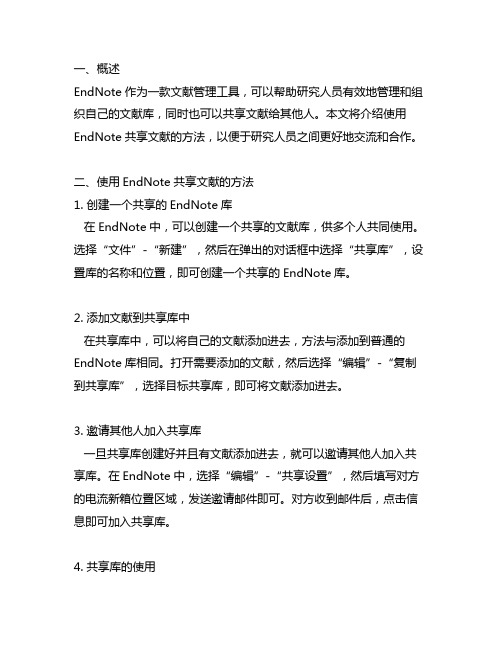
一、概述EndNote作为一款文献管理工具,可以帮助研究人员有效地管理和组织自己的文献库,同时也可以共享文献给其他人。
本文将介绍使用EndNote共享文献的方法,以便于研究人员之间更好地交流和合作。
二、使用EndNote共享文献的方法1. 创建一个共享的EndNote库在EndNote中,可以创建一个共享的文献库,供多个人共同使用。
选择“文件”-“新建”,然后在弹出的对话框中选择“共享库”,设置库的名称和位置,即可创建一个共享的EndNote库。
2. 添加文献到共享库中在共享库中,可以将自己的文献添加进去,方法与添加到普通的EndNote库相同。
打开需要添加的文献,然后选择“编辑”-“复制到共享库”,选择目标共享库,即可将文献添加进去。
3. 邀请其他人加入共享库一旦共享库创建好并且有文献添加进去,就可以邀请其他人加入共享库。
在EndNote中,选择“编辑”-“共享设置”,然后填写对方的电流新箱位置区域,发送邀请邮件即可。
对方收到邮件后,点击信息即可加入共享库。
4. 共享库的使用一旦其他人加入了共享库,他们就可以在自己的EndNote中打开共享库,浏览和编辑库中的文献。
多人可以同时在共享库中进行文献的管理和整理,有效提高了工作效率。
5. 同步更新由于是共享库,所以库中的文献会时刻同步更新,无论是添加新文献还是修改已有文献,其他人都能及时看到更新的内容。
这样就避免了文献管理不同步的问题。
三、使用EndNote共享文献的注意事项1. 权限管理在共享库中,需要注意对权限的管理。
可以将库设置为只读或读写权限,以控制其他人对库中文献的操作权限。
2. 避免冲突多人共享库中同时编辑文献时,需要注意避免冲突。
最好在编辑文献之前先与其他人协商好,避免重复编辑或者覆盖他人的修改。
3. 定期备份由于是共享库,所以需要定期备份文献,以防止意外情况导致文献丢失或者损坏。
四、结语通过EndNote共享文献,可以方便研究人员之间的交流和合作,提高工作效率,同时也能够更好地管理和组织自己的文献库。
- 1、下载文档前请自行甄别文档内容的完整性,平台不提供额外的编辑、内容补充、找答案等附加服务。
- 2、"仅部分预览"的文档,不可在线预览部分如存在完整性等问题,可反馈申请退款(可完整预览的文档不适用该条件!)。
- 3、如文档侵犯您的权益,请联系客服反馈,我们会尽快为您处理(人工客服工作时间:9:00-18:30)。
endnote技巧
EndNote是一款文献管理软件,它可以帮助用户收集、整理、引用和管理文献。
以下是一些EndNote的使用技巧:
1. 创建个人文献库:在EndNote中,可以创建个人文献库,将收集的文献保存在一个统一的文件夹中,方便管理和查找。
2. 导入文献:EndNote支持多种导入方式,如直接导入、在线导入等。
用户可以根据自己的需求选择合适的导入方式。
3. 建立文献组:在EndNote中,可以根据研究领域、主题等对文献进行分组管理,方便查找和筛选。
4. 标记文献:在EndNote中,可以对文献进行标记,如已读、重要、参考等,方便筛选和管理。
5. 引用文献:在撰写论文或报告时,可以使用EndNote的引用功能,自动生成参考文献,减少手动输入的麻烦。
6. 同步文献库:在多台设备上使用EndNote时,可以使用同步功能,保证文献库的一致性。
7. 与Word等软件集成:EndNote可以与Word等软件集成,方便在写作时插入参考文献。
8. 使用插件:EndNote有许多插件可以使用,如Google Scholar、CNKI 等,方便获取和引用文献。
9. 定期备份:为了防止数据丢失,建议定期备份文献库。
10. 学习EndNote的帮助文档:EndNote的帮助文档中有许多有用的信息和教程,可以帮助用户更好地使用软件。
总之,掌握这些EndNote的使用技巧,可以帮助用户更好地管理文献、提高写作效率。
